
时间:2021-07-25 06:40:16 来源:www.win10xitong.com 作者:win10
有网友说他的电脑总是爱出一些怪问题,这不就出现了win10系统怎么打开QQ邮箱里,想必我们大家以后也可能会遇到win10系统怎么打开QQ邮箱里的情况,那我们能不能自己解决这个win10系统怎么打开QQ邮箱里的问题呢?可以试试小编的办法:1.打开QQ邮件我们可以看到,附件下面有一个下载功能,我们单击这个下载。2.然后把压缩包保存到桌面或者其他位置就彻底解决这个问题了。下面我们一起来看下详细的win10系统怎么打开QQ邮箱里的法子。
小编推荐下载:win10纯净版
具体方法如下:
1.当我们打开QQ邮件时,可以看到附件下有下载功能。我们点击这个下载。
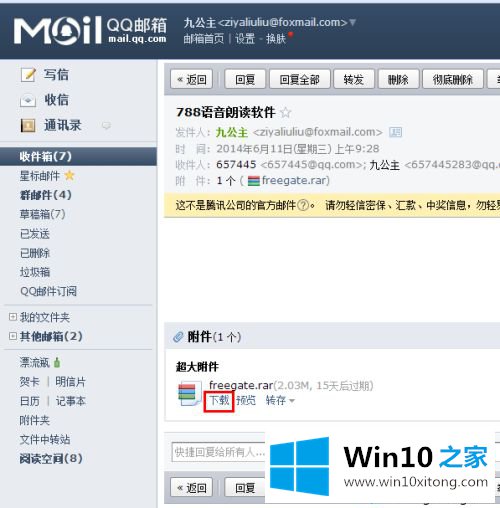
2.然后将压缩的包保存到桌面或其他位置。
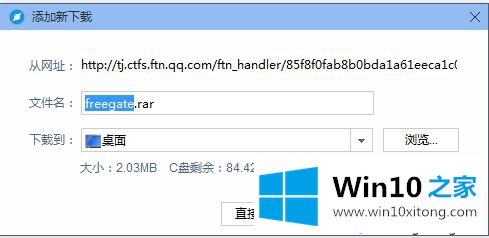
3.下载压缩包后,我们可以在桌面上找到压缩包。

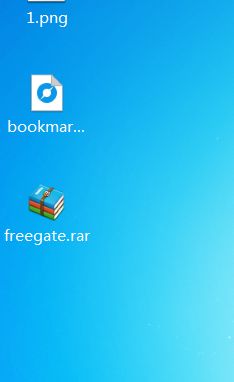
4.右键单击压缩包,并选择一个压缩选项,如与压缩包同名的目录,以便解压缩的文件将保存在与压缩包相同的目录中。
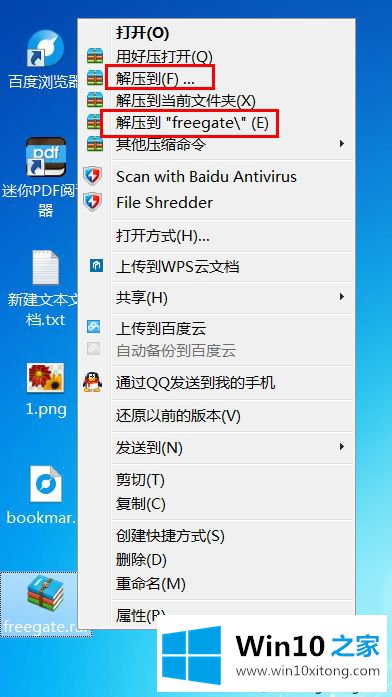
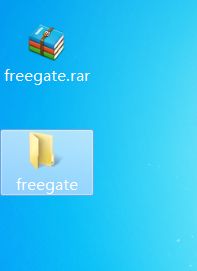
5.我们也可以把文件解压到…,然后解压到我们选择的位置,然后就可以看到压缩包里的内容了。
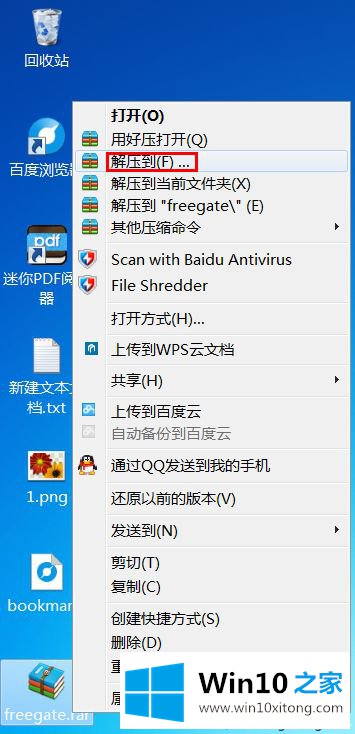
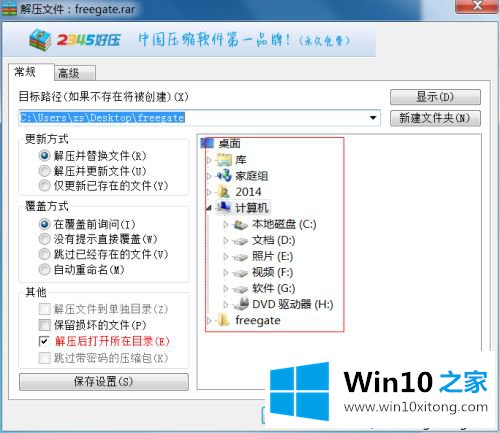
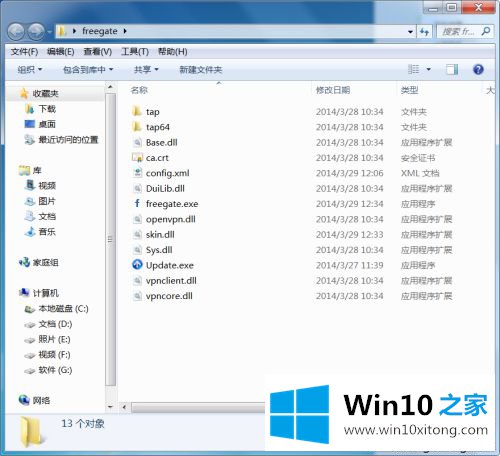
QQ邮箱人人都爱。如果不知道如何打开QQ邮箱里的压缩包,可以试试上面的教程操作!
对大家造成困扰的win10系统怎么打开QQ邮箱里问题是不是根据本文提供的方法得以解决了呢?通过上面小编介绍的方法很简单的操作一下,即可解决这个问题。